Domači spletni strežnik
Mac je razgledan računalnik, ki nam priskoči na pomoč pri marsikaterem opravilu. Med drugim je priročen tudi za izdelovanje spletnih strani. Končano spletišče lahko objavimo na zakupljenem prostoru večjega ponudnika, na tržnici Mac App Store kupimo strežnik macOS ali spletni strežnik naredimo sami in sami gostimo vsebino.
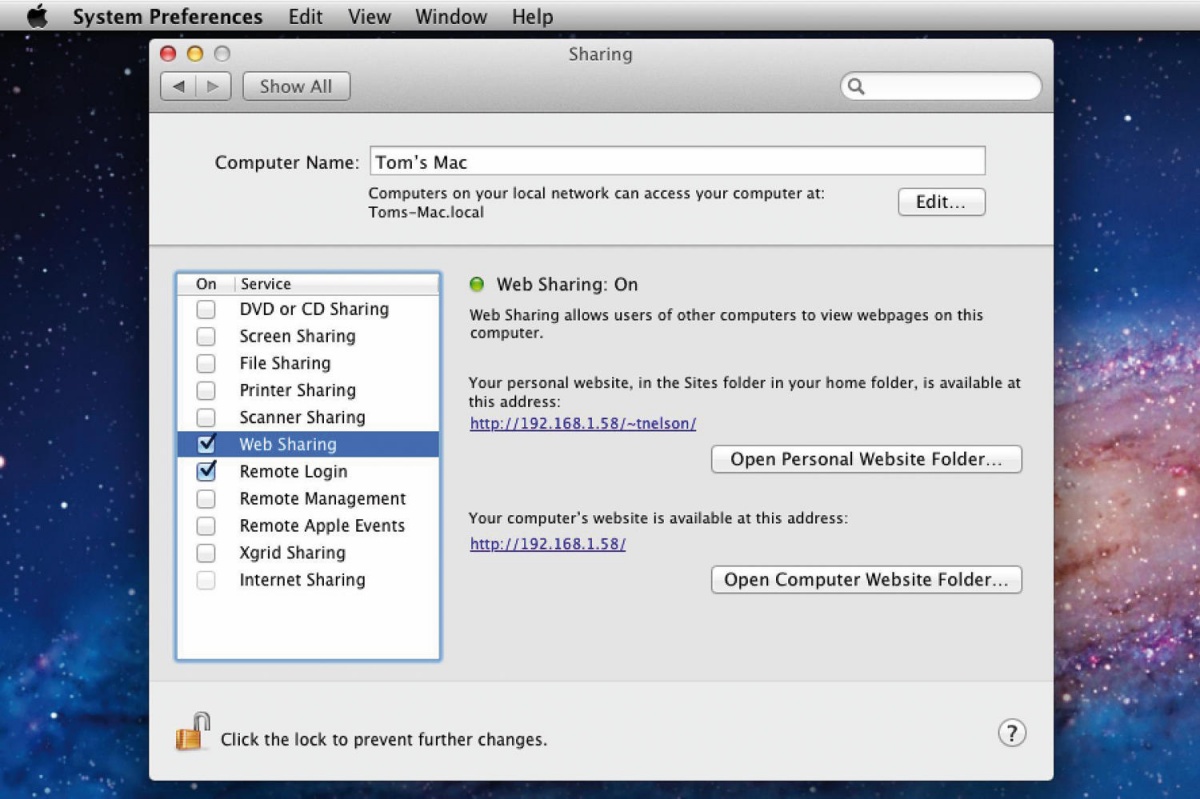
Prijazen uporabniški vmesnik Web Sharing, ki je lajšal delo s priloženim spletnim strežnikom Apache, je na voljo le v starejših različicah operacijskega sistema macOS (takrat se je imenoval še OS X).
delava spletne strani je lahko hitra in enostavna ali pa zapletena in časovno potratna. V vsakem primeru terja tri nujne korake: v prvem poiščemo primeren spletni prostor, nato registriramo domeno in oboje povežemo z vsebino, ki jo želimo predstaviti svetu. Večina ljudi ne razume, kako delujejo spletne strani, zato najprej pojasnimo osnovne pojme. Spletna vsebina je shranjena v računalniku, ki je nekje na svetu povezan v omrežje vseh omrežij. Vsaka zahteva po določeni vsebini v internetu prijadra do ustreznega računalnika, nato slednji obiskovalcu postreže z njo. Od tod tudi izvira izraz za računalnike, ki gostijo spletno vsebino, pravimo jim strežniki.
Gostovanje
Vlogo strežnika lahko odigra katerikoli Mac, saj je vanje vgrajen najbolj priljubljen spletni gostitelj na svetu, Apache. Delo z njim sicer ni najpreprostejše, a se Apple izkaže z grafičnim uporabniškim vmesnikom, ki z nekaj kliki vsakomur omogoči, da svojo spletno stran postavi na ogled svetu. Uporabniki Macov grafični uporabniški vmesnik Web Sharing že leta uporabljamo iz najrazličnejših vzgibov, posamezniki ga omogočijo za preprosto deljenje koledarja, dnevnika in drugih osebnih zapisov, sodelavci za skupinsko delo, profesionalni oblikovalci pa za priročno testiranje nastajajočih izdelkov.
Tehnologijo omogočimo z nastavitvijo, ki jo najdemo pod System Preferences/Sharing/Web Sharing. Mac podpira dve lokaciji, s katerima streže spletne strani. Prva se skriva pod gumbom Open Personal Website Folder in je namenjena osebnim spletnim predstavitvam. Vsak član družine, ki si deli Mac, lahko ima svojo spletno stran. Spletišča so shranjena v imeniku ~/uporabniškoime/Site. Na drugi strani je Computer Website, območje na disku, ki pripada strežniku Apache. Strani se v tem primeru shranijo na /Library/WebServer, a so zaklenjene z upraviteljskimi pravicami, kar je primerno za občutljivejšo spletno vsebino, ki je ne sme spreminjati kar vsak mimoidoči. Krovna spletna stran Computer Website bo po aktivaciji spletnega strežnika Apache iz spleta dostopna na naslovu http://naslov_racunalnika/, osebna spletišča pa se bodo obiskovalcem ponujala na http://naslov_racunalnika/~uporabnisko_ime. Če ne poznamo naslova računalnika, nam ga v pogovornem oknu System Preferences/Sharing razodene Mac. Prav tako nam postreže z okrajšavo uporabniškega imena, ki jo potrebujemo za obisk osebne spletne strani.
Vsa pravkar predstavljena čarovnija je žal na voljo zgolj uporabnikom operacijskega sistema OS X Mountain Lion in starejšim, saj je prijazno gostovanje Web Sharing s posodobitvami operacijskega sistema macOS odstranil. V Cupertinu pravijo, naj uporabniki, ki potrebujejo Web Sharing, posežejo po strežniški različici operacijskega sistema macOS, ki v trgovini Mac App Store stane 22 evrov in osnovnemu naboru gostovanja spletnih strani doda še poštni, datotečni in wiki strežnik, koledar, stike in še kaj. Apache je v novejših različicah običajnega jabolčnega operacijskega sistema za namiznike sicer še vedno navzoč, a ga je treba poiskati ročno.
Apache
Nastavitvene datoteke spletnega strežnika Apache so na področju /etc/apache2. Do njega pridemo ob pomoči terminala in ukaza cd ali z raziskovalcem Finder ter direktivo Go/Go to Folder, nato vpišemo celotno pot do imenika strežnika. Osrednja nastavitvena datoteka se imenuje httpd.conf. Na hitro si jo ogledamo, nato se lotimo posla. Ker Apache v celoti presega okvirje pričujočega članka, bomo osnove spoznali na primeru vzpostavitve krajevnega strežnika s preprosto spletno stranjo. Na poti bomo večkrat uporabili ukaz s predpono sudo, ki predstavlja izvajanje direktive z upraviteljskimi pravicami. Tako početje je brez potrebnega znanja lahko zelo nevarno, zato moramo biti pri vpisovanju ukazov nadvse previdni. Pri delu bomo zaradi priročnosti uporabljali le Terminal, drugače lahko nastavitvene datoteke zelo udobno urejamo tudi s programskim pripomočkom TextEdit.
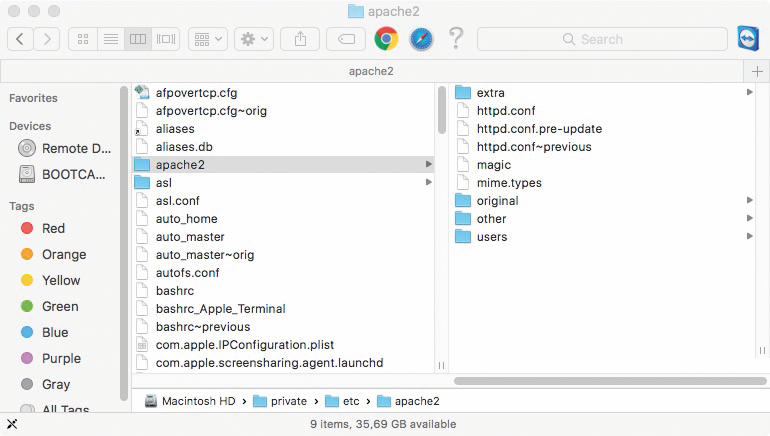
Do območja, kjer ima shranjene nastavitvene datoteke spletni strežnik Apache, najlažje pridemo ob pomoči iskalnika v raziskovalcu Finder.
Najprej na domačem imeniku ustvarimo mapo SpletnaStran, kjer bodo v bližnji prihodnosti datoteke, namenjene obiskovalcem naše osebne spletne strani. Odpremo Terminal, ki se samodejno postavi na območje trenutnega uporabnika, in vpišemo ukaz mkdir ~/SpletnaStran, kjer mkdir pomeni make directory (ustvari imenik) in znak ~ bližnjico, zaradi katere nam ni treba pisati celotne poti do novega imenika. Z ukazom cd SpletnaStran se pomaknemo v pravkar ustvarjeni imenik in ustvarimo še par podmap, foo in bar (mkdir ~/SpletnaStran/foo in mkdir ~/SpletnaStran/bar), ki bosta predstavljali dve različni spletišči. Obe imeni podimenikov sta brezpredmetni in se večkrat uporabljata pri testiranju, po želji ju nadomestite z lastnimi. Da so ustvarjeni predmeti res na obstoječem imeniku, preverimo z ukazom ls. V imeniku foo ustvarimo prvo datoteko, ki jo bo videl svet. Ukaz touch ~/Sites/foo/index.html nam ustvari prazno besedilno datoteko, ki jo napolnimo z vsebino:
<!doctype html>
Pozdravljen, svet!
| Foo
h1>
Smo na področju
Foo.
Vsebino datoteki dodamo s poljubnim grafičnim urejevalnikom besedil ali s terminalskim pripomočkom nano (nano ~/SpletnaStran/foo/index.html). Slednji je sprva videti precej bolj zapleten, kot je v resnici. Vse potrebne ukaze, ki se izvajajo s tipko Ctrl, ima navedene na spodnjem delu zaslona, za povrh pa podpira tudi običajno kopiranje in lepljenje besedila. Ko izbrano besedilo vpišemo v urejevalnik, pritisnemo tipki Ctrl in X, odgovorimo na vprašanje o pravilnosti dejanja z Y in potrdimo ime datoteke z Enter. Tako smo dobili prvo spletno stran na področju foo. Isti postopek izvedemo v imeniku ~/SpletnaStran/bar/ ali namesto ponavljanja datoteko index.html tja preprosto prepišemo z ukazom cp ~/SpletnaStran/foo/index.html ~/SpletnaStran/bar/index.html ter vsebino ustrezno preuredimo (namesto področja Foo se svetu javimo iz Bara).
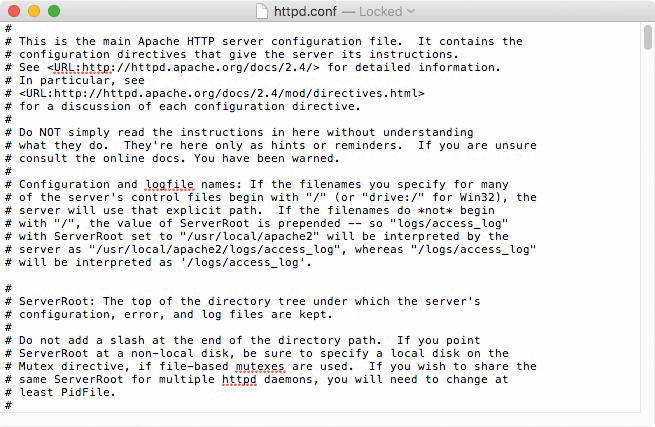
Osrednjo nastavitveno datoteko strežnika si ogledamo v beležnici TextEdit.
Lokalni spletni strežnik pride prav tudi profesionalcem, ki ga uporabljajo za testiranje nastajajočih spletnih strani.
Ko sta testni območji nared, se lotimo nastavljanja spletnega strežnika Apache. Naša poglavitna naloga je, da strežnik prepričamo v ponujanje pravkar ustvarjenih spletišč. Ker je večina datotek, s katerimi bomo imeli opravka, za navadne uporabnike zaklenjena, uporabimo pridobivanje upraviteljskih pravic z ukazom sudo. V prvem koraku ustvarimo osebno nastavitveno datoteko. Če jo želimo poimenovati z imenom trenutnega uporabnika Maca (kdo je to, izvemo s terminalskim ukazom whoami), se pomaknemo na območje cd /etc/apache2/users in z urejevalnikom nano ustvarimo uporabnik.conf (sudo nano uporabnik.conf). Preden nas računalnik uboga, zahteva upraviteljsko geslo. Nastavitveno datoteko napolnimo z vsebino (uporabnik nadomestimo z dejanskim uporabniškim imenom):
AllowOverride All
Options Indexes MultiViews FollowSymLinks
Require all granted
Po zaprtju urejevalnika nano (Ctrl + X, Y, Enter) ustvarjeni datoteki spremenimo privilegije, v nasprotnem primeru je Apache ne bo mogel brati. Pravi ukaz za izvedbo zastavljenega opravila je sudo chmod 644 uporabnik.conf. Gre seveda za dodeljevanje pravic na način operacijskega sistema Linux, pri čemer številka 6 pomeni, da lahko lastnik (owner) datoteko bere in spreminja, skupina (group) in drugi (others) pa jo lahko zgolj berejo. Preden nove nastavitve dodamo v spletni strežnik, vključimo še nekaj potrebnih modulov. Prestavimo se na območje /etc/apache2 in naredimo varnostno kopijo osrednje nastavitvene datoteke httpd.conf (sudo cp httpd.conf httpd.conf.bak), da se ob morebitni napaki lahko vrnemo v izhodiščno stanje. Z ukazom sudo nano httpd.conf vklopimo module:
LoadModule authz_host_module libexec/apache2/mod_authz_host.so
LoadModule authz_core_module libexec/apache2/mod_authz_core.so
LoadModule userdir_module libexec/apache2/mod_userdir.so
LoadModule vhost_alias_module libexec/apache2/mod_vhost_alias.so
Include /private/etc/apache2/extra/httpd-userdir.conf
Include /private/etc/apache2/extra/httpd-vhosts.conf
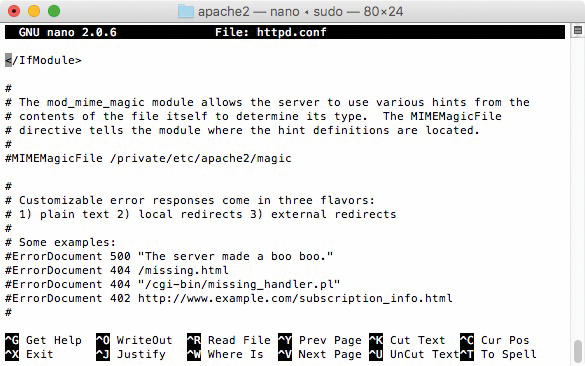
Urejevanje nastavitvenih datotek je priročnejše v navidez zapletenem in zastarelem terminalskem urejevalniku nano.
Module vklopimo tako, da pred vrstico, kjer so navedeni, odstranimo znak za komentar (#). Ker je datoteka httpd.conf precej velika, uporabimo iskalnik urejevalnika besedil nano, ki ga na zaslon v Terminalu prikličemo s Ctrl + W. Med odklenjenimi vrsticami so tudi uporabniške nastavitvene datoteke (httpd-userdir.conf). Strežniku povemo, kje so, s spremembo datoteke na območju /etc/apache2/extra. Nastavitve z imenom httpd-userdir.conf najprej varujemo, nato jim odstranimo znak # pred vrstico:
Include /private/etc/apache2/users/*.conf
Da Apache spremembe upošteva, ga je treba znova zagnati. V Terminal vpišemo ukaz sudo apachectl restart in pritisnemo Enter. Uspešnost našega početja preverimo tako, da spletni brskalnik usmerimo na naslov http://localhost/~uporabnik. Če smo vse naredili pravilno, se na zaslonu izpišeta testni področji foo in bar, s klikom nanju pa se prestavimo na predstavitveno stran izbrane možnosti. Čeprav rezultat glede na obseg storjenega na prvi pogled ni nič posebnega, predstavlja svojevrsten dosežek. Povsem običajni Mac smo spremenili v pravi pravcati spletni strežnik.
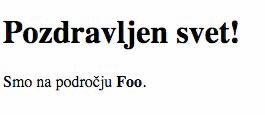
Spletni strežnik je na zdravih temeljih, če se nam po obisku naslova localhost/~uporabnik in kliku enega od testnih območij v spletnem brskalniku prikaže sporočilo svetu.
Seveda se je treba zavedati, da je vse skupaj le začetek, strežnik deluje zgolj krajevno, brez navideznih naslovov (uporabnik.localhost namesto localhost/~uporabnik), PHPja in drugih priboljškov, ki jih poznajo vsi sodobni spletni strežniki. Ko osvojimo tudi nadaljevanje, je na vrsti registracija domene. Domena je spletni naslov, ki ga bodo obiskovalci vpisali v izbrani brskalnik namesto številke IP računalnika z zahtevano stranjo. Ime, ki si ga je lahko zapomniti, registriramo pri poljubnem ponudniku. V Sloveniji so najaktualnejši naslovi s končnico .si, po želji pa si izberemo tudi katerega izmed svetovnih, na primer .com, .net in druge. Priporočljivo je, da v primeru kupljenega gostovanja registracijo opravimo pri istem ponudniku, saj bomo tako ime lažje povezali s štirimi številkami, ločenimi s piko, ki predstavljajo strojni naslov ciljnega računalnika oziroma strežnika.
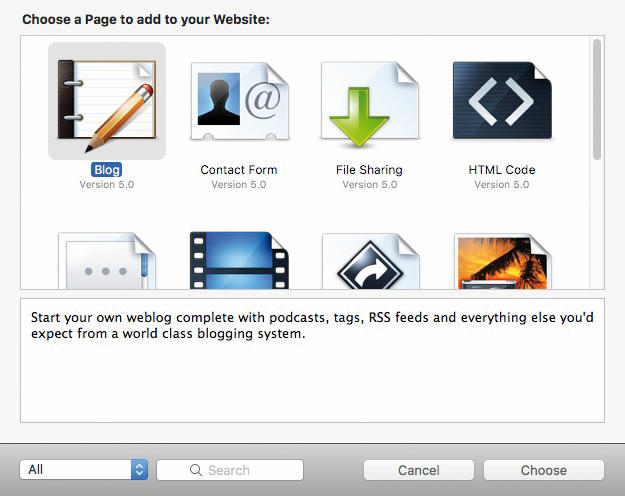
Hitro izdelavo spletnih strani omogočijo namenske predloge.
Oblikovanje
Pri testiranju in nastavljanju spletnega strežnika Apache smo se prvič srečali z izdelavo spletne strani. To delo po želji nadaljujemo v preprostem urejevalniku besedila ali presedlamo na zmogljivejše orodje, ki nam vajeništvo precej skrajša. Dobrih programov za oblikovanje spletnih strani na Macu mrgoli, zato za začetek predstavimo zgolj enega. RapidWeaver (95 EUR, Mac App Store) je odlična izbira za začetnike, ki si želijo profesionalnih rezultatov z malo resnega dela. Lesk omogočijo priložene predloge in živahna skupnost z zmogljivimi vtičniki, ki osnovno poslanstvo urejevalnika razširijo do neslutenih meja. Pograjamo lahko le ceno nadgradenj, saj nas hitro olajšajo za precej višji znesek kot osnovni program. Uporabniški vmesnik programa je hitro razumljiv in nadvse priročen. Omeniti velja namensko vseprisotno stikalo, s katerim med razvojnim okoljem in dejanskim preizkusom narejenega preklopimo v hipu, v program vgrajeno povezavo FTP s strežnikom za lažji prenos datotek v oddaljeni računalnik, podporo različnim ciljnim napravam (računalnik, tablica, telefon) in še kaj bi se našlo.
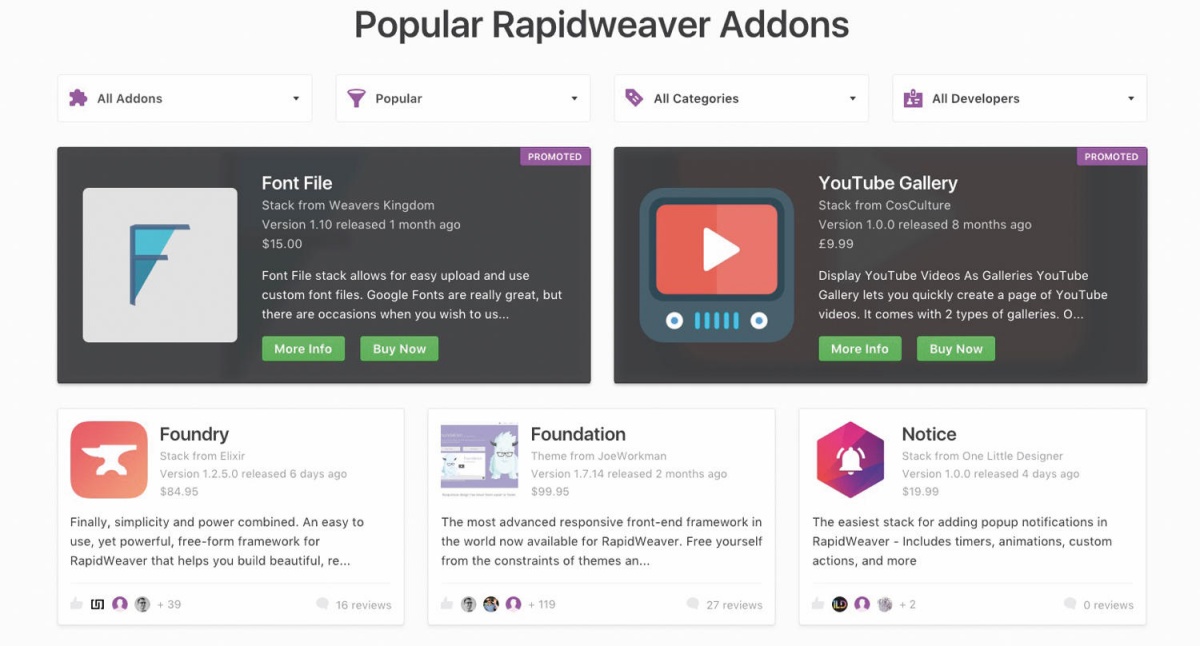
Dodatkov za urejevalnik spletnih strani RapidWeaver je zelo veliko, a imajo poleg zmogljivosti tudi svojo ceno.
